Najnowsze składane telefony – Rzut oka na Samsung Galaxy Z Fold 5

Szukasz telefonu, który można złożyć? Dowiedz się, co ma do zaoferowania najnowszy Samsung Galaxy Z Fold 3 5G.

Czy po włożeniu karty SIM do telefonu pojawia się komunikat o błędzie „Brak obsługi karty SIM” lub „Brak obsługi karty SIM mm#2”? Przeczytaj ten artykuł, aby dowiedzieć się, dlaczego otrzymujesz ten komunikat o błędzie i 8 potencjalnych rozwiązań problemu.
Ten błąd mówi ci jedno: Twój telefon nie rozpoznaje karty SIM. W rezultacie nie będziesz mógł wysyłać ani odbierać wiadomości głosowych , korzystać z komórkowej transmisji danych ani wykonywać innych czynności wymagających karty SIM. Jeśli to opisuje Twoją obecną sytuację, zapoznaj się z poniższymi krokami rozwiązywania problemów.

Ale najpierw omówmy trochę ten błąd i jego przyczyny.
Co oznacza brak obsługi administracyjnej karty SIM
Gdy urządzenie z systemem Android lub iOS informuje, że karta SIM nie jest obsługiwana, wystąpił problem uniemożliwiający jej połączenie z siecią operatora karty SIM. Jeśli karta SIM jest nowa, być może nie została zarejestrowana ani aktywowana przez operatora.
Możesz również napotkać ten błąd, jeśli:
Jak więc naprawić ten błąd? Weźmy się za to.
1. Włącz tryb samolotowy
Przełącz telefon w tryb samolotowy , odczekaj kilka sekund i ponownie go wyłącz (tryb samolotowy). Spowoduje to odświeżenie połączenia Twojego urządzenia z operatorem komórkowym i wyeliminowanie błędu „Brak obsługi karty SIM”.
Otwórz szufladę powiadomień w telefonie (dla Androida) lub Centrum sterowania (dla iPhone'a) i stuknij ikonę samolotu.
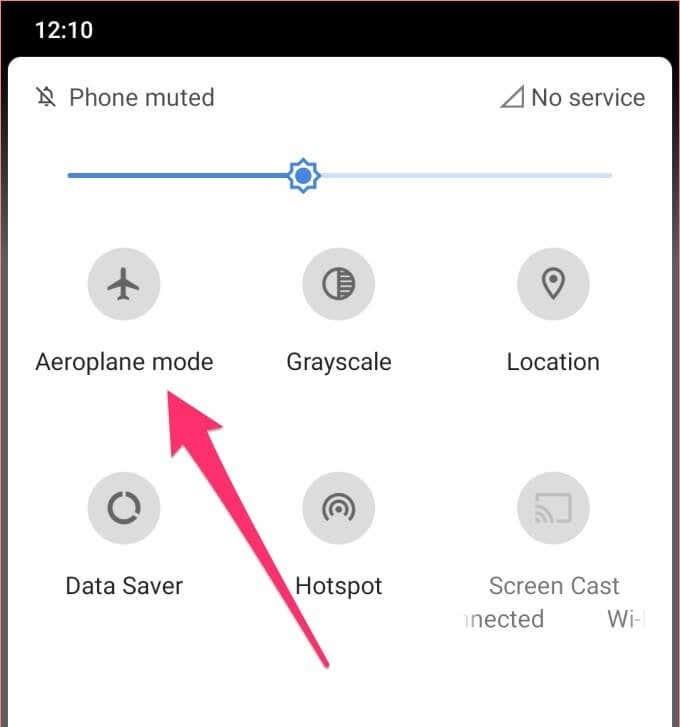
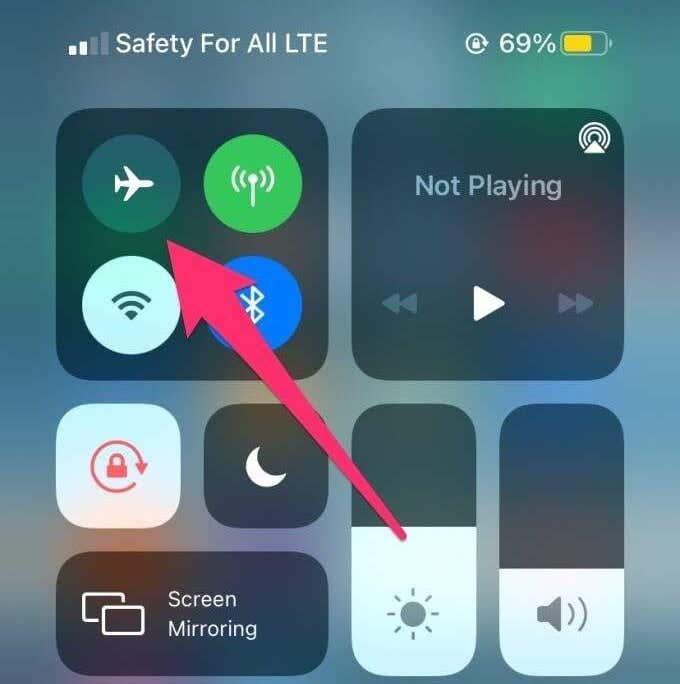
Poczekaj kilka sekund i dotknij tej samej ikony, aby wyłączyć tryb samolotowy. Wypróbuj następną sztuczkę, jeśli telefon nadal wyświetla komunikat o błędzie.
2. Uruchom ponownie telefon
Ponowne uruchomienie telefonu może również rozwiązać ten problem. Po ponownym włączeniu telefonu poczekaj kilka minut, aż karta SIM zostanie aktywowana w sieci operatora. Jeśli to nie rozwiąże problemu, czas zrobić pranie.
3. Wyczyść kartę SIM i porty SIM
Telefon może nie wykryć i nie aktywować karty SIM, jeśli na tacce SIM, gnieździe/portie karty SIM lub na samej karcie SIM znajdują się ciała obce. Przez obce materiały rozumiemy brud, brud, kurz itp. Upewnij się, że karta SIM i port SIM są wolne od tych materiałów.

Wysuń tackę SIM telefonu i wyczyść zarówno kartę SIM, jak i porty. Zanim to zrobisz, zalecamy wyłączenie urządzenia.
Użyj miękkiej i suchej ściereczki, aby wyczyścić złote styki karty SIM. Zrób to samo dla kieszeni karty SIM i gniazda. Bądź jednak tak delikatny, jak tylko potrafisz; nie wywieraj zbyt dużego nacisku podczas czyszczenia gniazda karty SIM, aby nie uszkodzić metalowych styków.
W przypadku pustych portów karty SIM można usunąć luźny brud za pomocą puszki ze sprężonym powietrzem. Nie wdmuchuj powietrza do portu ustami; para wodna z oddechu może uszkodzić port. Włóż ponownie kartę SIM i upewnij się, że jest prawidłowo umieszczona w kieszeni SIM i prawidłowo włożona do portu.
4. Wypróbuj inny port lub telefon
W przypadku niektórych smartfonów z dwiema kartami SIM komunikat o błędzie wskazuje na wadliwą kartę SIM — na przykład „SIM 1 nie została udostępniona” lub „SIM 2 nie została udostępniona”. Przełącz kartę SIM, której dotyczy problem, do innego gniazda SIM w telefonie i sprawdź, czy to rozwiąże problem.

Jeśli błąd będzie się powtarzał, spróbuj włożyć kartę SIM do innego smartfona. Jeśli to działa, oznacza to, że coś jest nie tak z gniazdem karty SIM telefonu lub anteną komórkową. Odwiedź autoryzowane centrum serwisowe, aby sprawdzić telefon pod kątem ewentualnych uszkodzeń sprzętowych.
Jeśli jednak inne urządzenia również nie rozpoznają karty SIM, należy skontaktować się z operatorem komórkowym (patrz metoda nr 7).
5. Zainstaluj aktualizacje ustawień operatora
Jeśli dla Twojego telefonu dostępna jest aktualizacja ustawień operatora, zainstalowanie jej może pomóc w rozwiązaniu problemu. Ustawienia operatora mają różne funkcje. Gdy operator sieci komórkowej wprowadza nowe funkcje — na przykład połączenia przez Wi-Fi — są one wdrażane na urządzeniu za pośrednictwem aktualizacji ustawień operatora. Te ustawienia komórkowe zawierają konfiguracje obsługujące podstawowe funkcje, takie jak rozmowy telefoniczne, mobilna transmisja danych, SMS-y, osobisty hotspot itp. w telefonie.
Poprawki błędów, które rozwiązują problemy z łącznością komórkową, są również wdrażane w telefonie za pośrednictwem aktualizacji ustawień operatora. Zazwyczaj te aktualizacje są instalowane automatycznie po włożeniu nowej karty SIM do telefonu. Czasami pojawi się monit z prośbą o zainstalowanie aktualizacji komórkowej.
W niektórych przypadkach konieczne będzie ręczne sprawdzenie dostępności aktualizacji ustawień sieci komórkowej. Wykonaj poniższe czynności, aby to zrobić.
Uwaga: zainstalowanie aktualizacji ustawień operatora wymaga połączenia Wi-Fi lub komórkowej transmisji danych.
Zainstaluj aktualizację ustawień operatora na iPhonie
Wybierz kolejno Ustawienia > Ogólne > Informacje i sprawdź, czy dostępna jest opcja aktualizacji ustawień operatora. Jeśli nie widzisz tej opcji na stronie, Twój iPhone ma najnowsze ustawienia operatora.
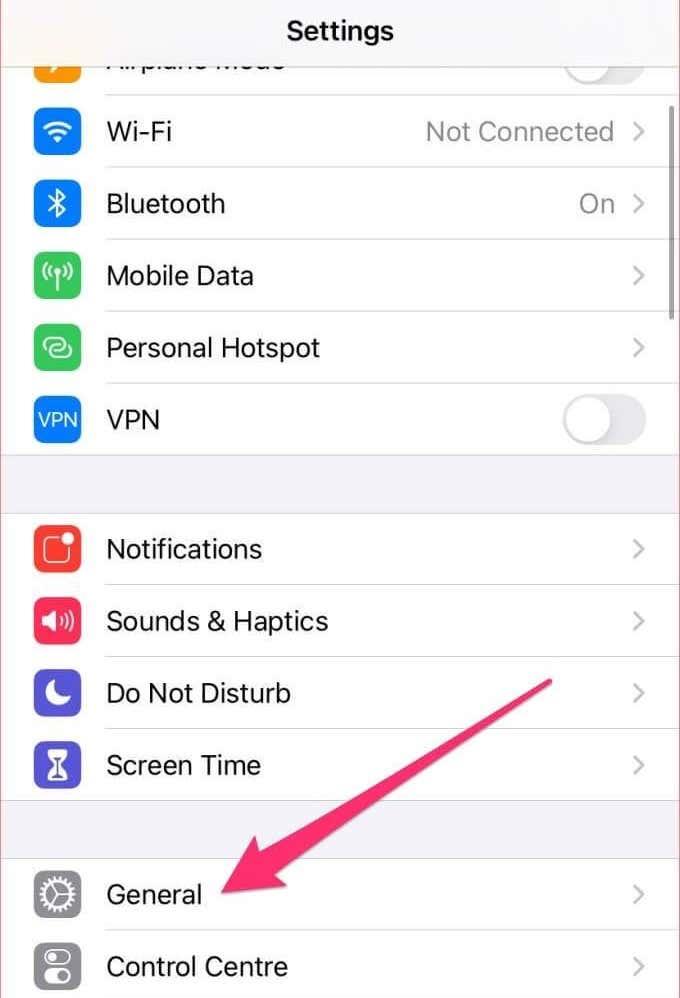
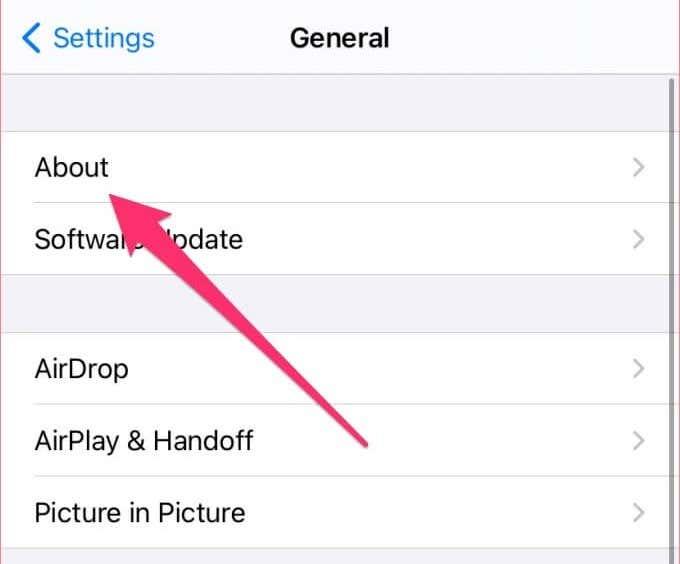
Zainstaluj aktualizację ustawień operatora na Androidzie
Przejdź do opcji Ustawienia > Informacje o telefonie i poszukaj przycisku Aktualizuj profil . Na niektórych urządzeniach z Androidem tę opcję znajdziesz na stronie Aktualizacje systemu; przejdź do Ustawienia > System > Zaawansowane > Aktualizacja systemu .
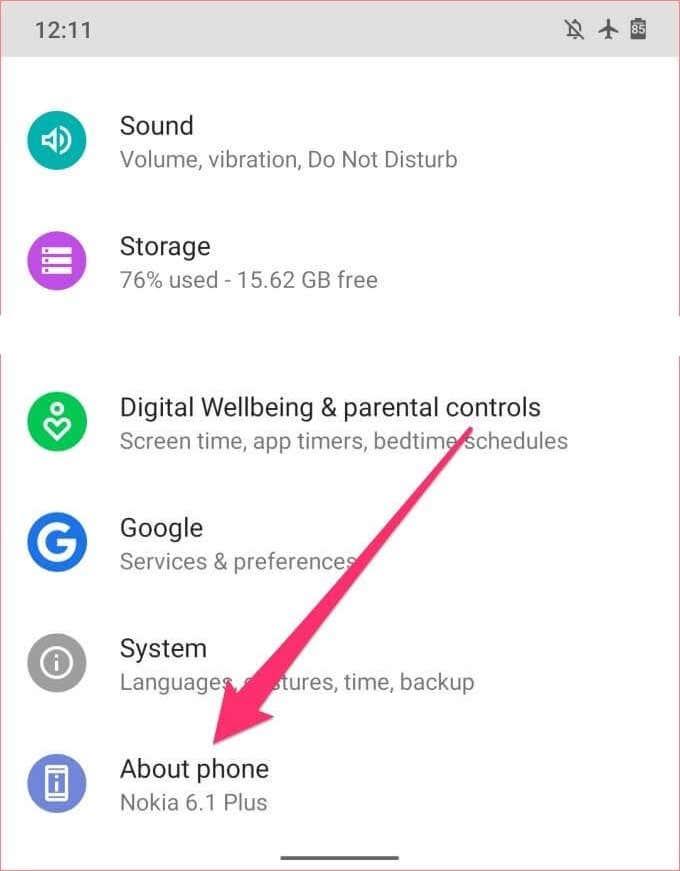
Jeśli nie znajdziesz aktualizacji ustawień operatora na obu stronach, sprawdź, czy Twój telefon ma dedykowaną stronę ustawień operatora. Możesz to znaleźć w Ustawienia > Sieć komórkowa > Ustawienia operatora . Jeszcze lepiej, wyszukaj „ustawienia operatora” za pomocą pola wyszukiwania na stronie Ustawienia.
Twój telefon najprawdopodobniej ma zainstalowane najnowsze ustawienia operatora, jeśli nie znajdziesz opcji ręcznej aktualizacji.
6. Zaktualizuj aplikację Carrier Services (dla systemu Android)
System operacyjny Android ma dedykowaną aplikację, która obsługuje uzgadnianie komórkowe między telefonem a siecią operatora. Nazywa się to aplikacją Usługi Przewoźnika. Możesz otrzymać komunikat o błędzie „Brak obsługi karty SIM”, jeśli w aplikacji występuje błąd uniemożliwiający komunikację telefonu z operatorem komórkowym.
Wykonaj poniższe czynności, aby zaktualizować aplikację usług przewoźnika na smartfonie z systemem Android.
1. Przejdź do Ustawień i wybierz Aplikacje i powiadomienia .
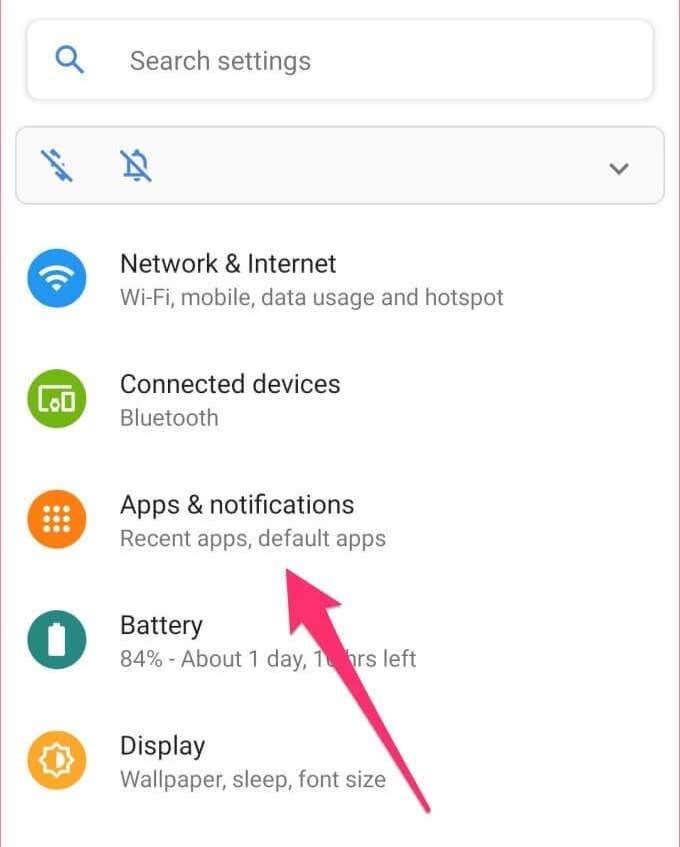
2. Stuknij Zobacz wszystkie aplikacje .
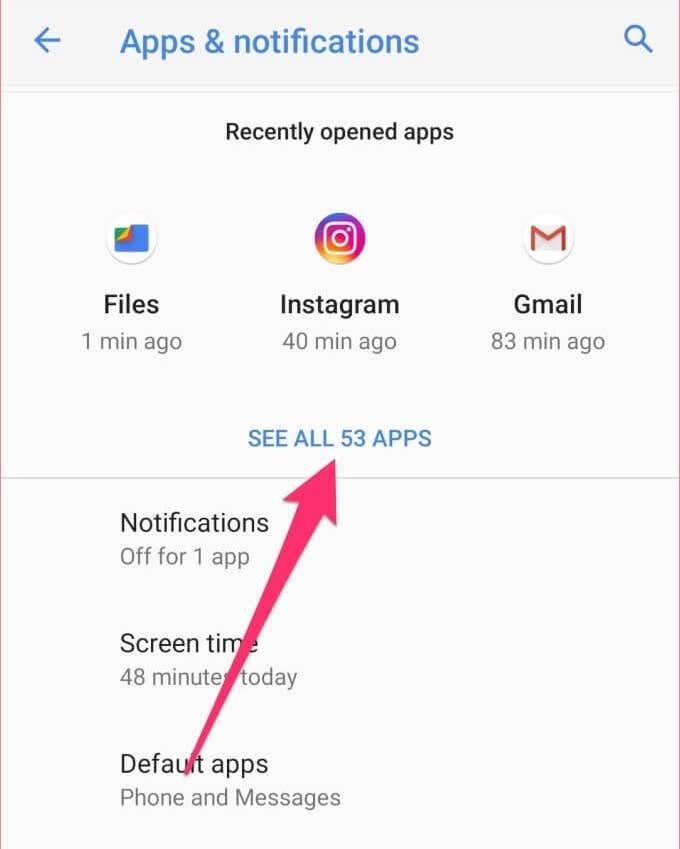
Uwaga: niektóre urządzenia z Androidem mają tę opcję jako Informacje o aplikacji .
3. Następnie dotknij ikony menu z trzema kropkami w prawym górnym rogu strony i wybierz opcję Pokaż system .
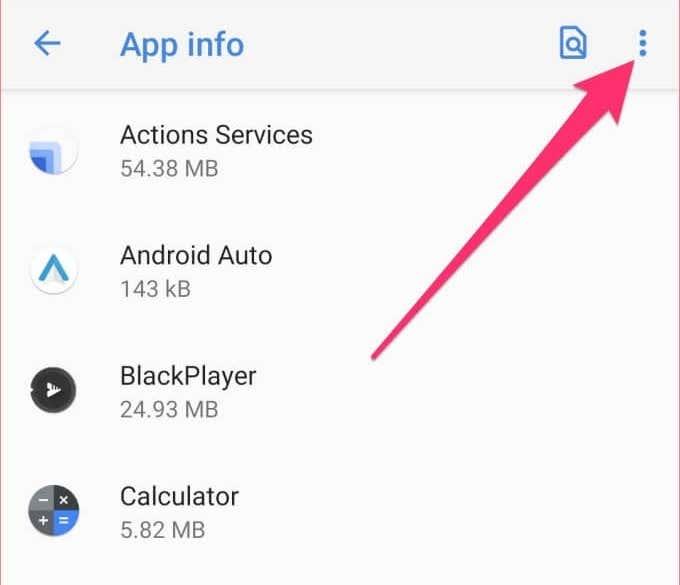
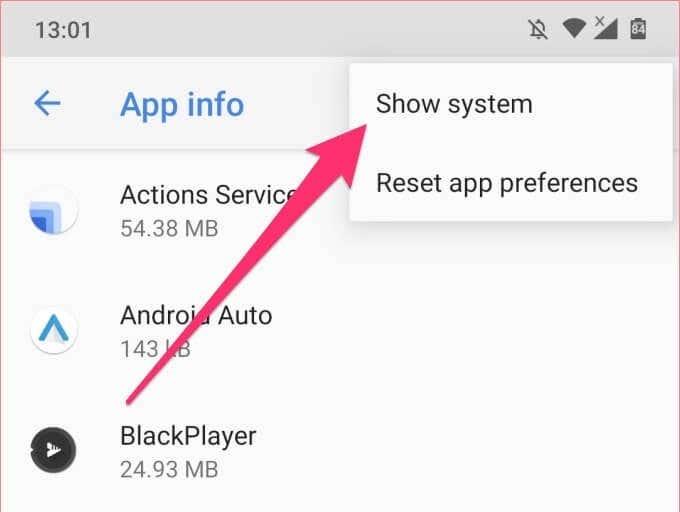
4. Przewiń listę aplikacji i wybierz Usługi operatora .
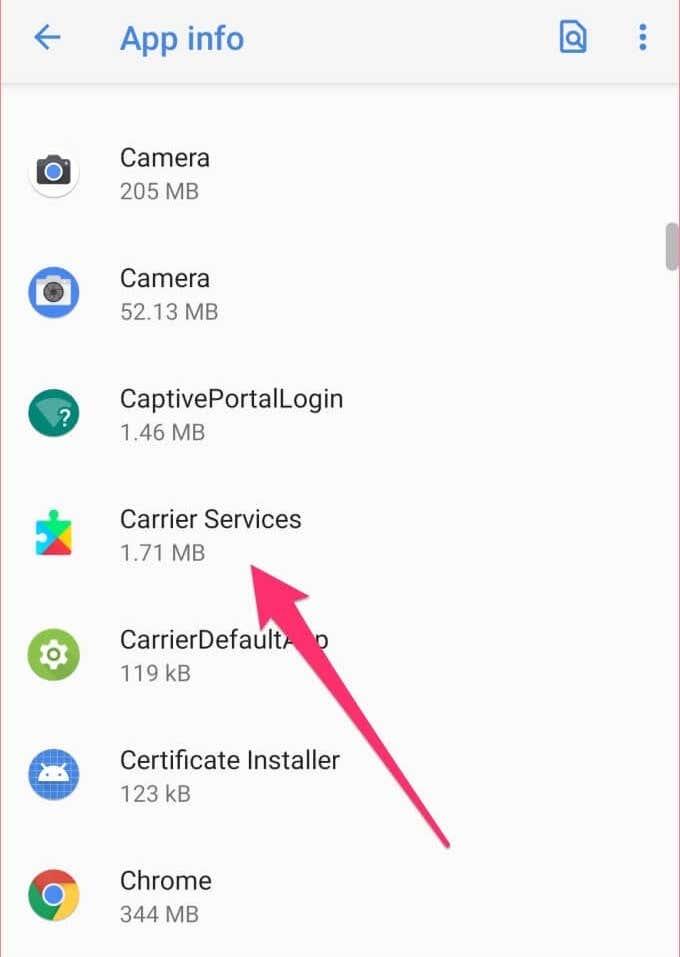
5. Stuknij opcję rozwijaną Zaawansowane .
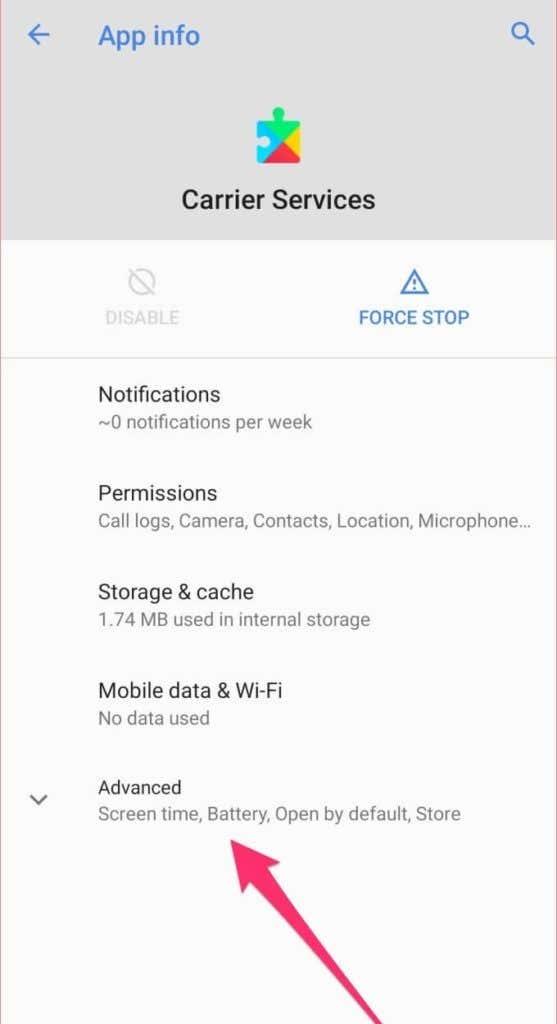
6. Przewiń do sekcji Sklep i stuknij Szczegóły aplikacji .
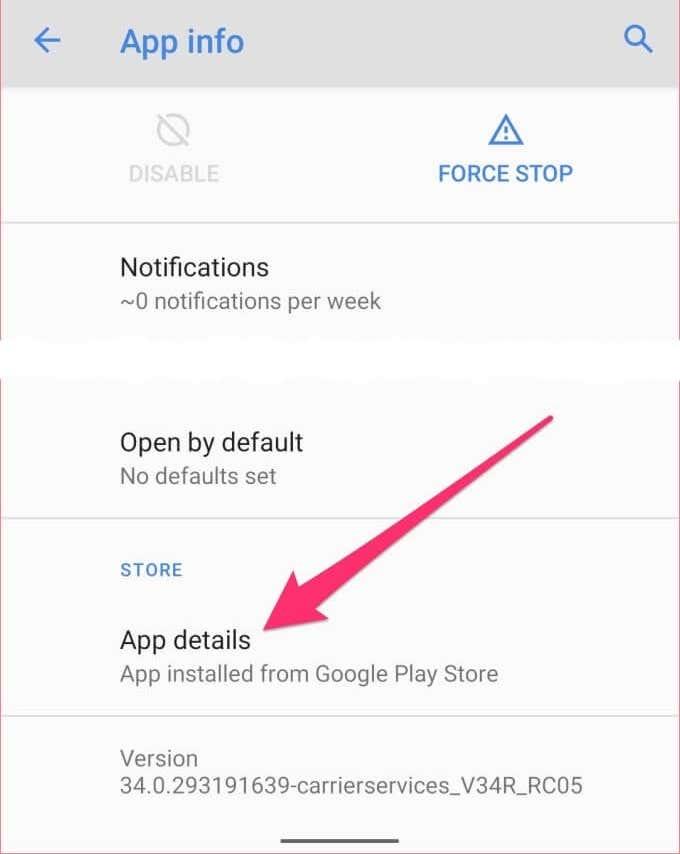
Spowoduje to przekierowanie do strony aplikacji Carrier Services w sklepie Google Play.
7. Stuknij przycisk Aktualizuj , aby zainstalować najnowszą wersję aplikacji na swoim telefonie.
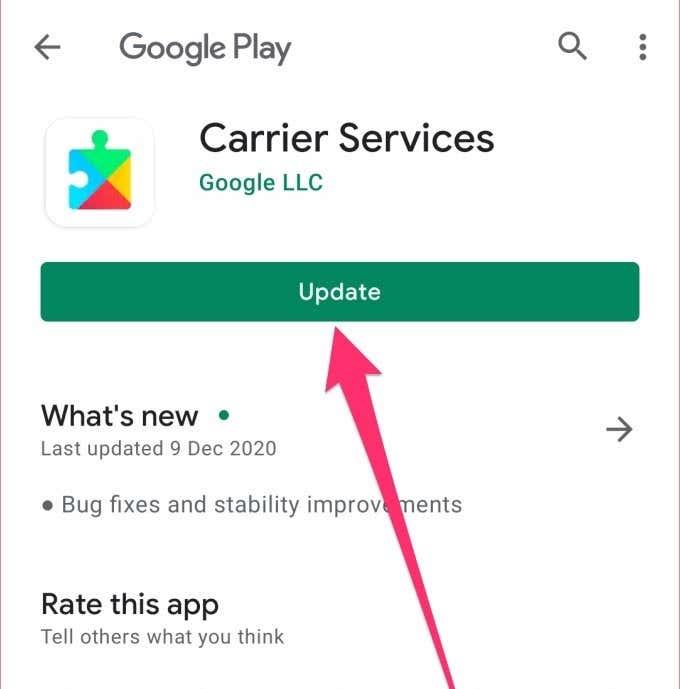
Jeśli błąd „Brak obsługi karty SIM” nadal występuje po zaktualizowaniu aplikacji, uruchom ponownie telefon i sprawdź, czy to pomoże.
7. Skontaktuj się z dostawcą karty SIM
Jeśli żadne z powyższych rozwiązań nie rozwiąże problemu, masz ostatnią kartę do zagrania: szukaj pomocy! Skontaktuj się z operatorem komórkowym (przez e-mail, media społecznościowe lub telefon), aby uzyskać dalszą pomoc. Zapytaj, czy Twoja karta SIM jest aktywna lub zarejestrowana w ich sieci, i poinformuj o krokach, które podjąłeś do tej pory, aby rozwiązać problem.
Łatwe przywracanie funkcjonalności karty SIM
Mamy nadzieję, że udało Ci się przywrócić działanie karty SIM. Jeśli nadal masz problem z błędem „Brak obsługi administracyjnej karty SIM”, nawet po skontaktowaniu się z operatorem sieci, może być konieczna wymiana karty SIM.
Szukasz telefonu, który można złożyć? Dowiedz się, co ma do zaoferowania najnowszy Samsung Galaxy Z Fold 3 5G.
W ciągle ewoluującym świecie smartfonów, Samsung Galaxy Z Fold 5 wyróżnia się jako cud inżynierii dzięki unikalnemu składanym designie. Ale tak futurystycznie jak to wygląda, nadal opiera się na podstawowych funkcjach, które wszyscy codziennie używamy, jak włączanie i wyłączanie urządzenia.
Byłeś kiedyś w sytuacji, w której pomyliłeś dzwonek kogoś innego z twoim, ponieważ ma ten sam domyślny dzwonek. Android pozwala na wiele dostosowań, w tym możliwość zmiany dzwonka.
Śledzenie lokalizacji wydaje się mieć miejsce w prawie każdej używanej aplikacji. Poczucie, że ktoś patrzy na to, gdzie jesteś lub dokąd zmierzasz, może wywoływać niepokój.
Instagram opiera się na treściach multimedialnych, takich jak zdjęcia i filmy, więc aplikacja potrzebuje odpowiedniego środowiska do działania. Jeśli brakuje jakiegoś zasobu lub jest on uszkodzony, przekonasz się, że Instagram pozostaje w tyle na Twoim iPhonie lub telefonie z Androidem.
Jeśli jesteś użytkownikiem Chrome na komputerze PC lub Mac, prawdopodobnie używasz już wielu świetnych rozszerzeń Chrome, które rozszerzają jego funkcjonalność. Niestety użytkownicy Chrome na Androida nie mają tego luksusu, z rozszerzeniami ograniczonymi do komputerowej wersji Chrome.
Ponowne uruchomienie telefonu ma wiele zalet. Odświeża system operacyjny telefonu i naprawia wiele problemów związanych z wydajnością i usterek w systemie Android.
Czy chcesz zobaczyć listę ostatnio usuniętych aplikacji na iPhone'a lub Androida. Może dlatego, że chcesz ponownie zainstalować niektóre z nich.
Schowek to miejsce, w którym Twoje urządzenie z Androidem przechowuje ostatnio skopiowane elementy. Pozwala to łatwo kopiować i wklejać tekst, zdjęcia, pliki i nie tylko.
Tryb obrazu w obrazie (PiP) systemu Android to specjalna funkcja, która umożliwia oglądanie wideo w małym oknie nakładki w rogu ekranu podczas przeskakiwania z aplikacji do aplikacji. W ten sposób możesz oglądać Netflix lub wyszukiwać coś w Google, jednocześnie swobodnie rozmawiając ze znajomym w innej aplikacji.
Wszystkie główne przeglądarki internetowe dla systemu Android otrzymują ciągłe aktualizacje, które wprowadzają nowe funkcje, jednocześnie zwiększając wydajność i stabilność. Aktualizacje odgrywają również znaczącą rolę w poprawie bezpieczeństwa przeglądarki, co sprawia, że ich instalowanie jest bardzo ważne.
Współczesny świat wyhodował sobie drugi mózg i trzyma go w kieszeni. Mamy tak dużo siebie i naszego życia na naszych telefonach, że myśl o ich utracie i uruchomieniu nowego pustego telefonu może być niepokojąca.
Instagram umożliwia udostępnianie odbiorcom krótkotrwałych i interaktywnych treści za pośrednictwem Stories. Zdjęcia, filmy, muzyka, ankiety, quizy, wszystko to można udostępniać.
Wyskakujące okienka to niechciane reklamy lub alerty wyświetlane na telefonie podczas przeglądania stron internetowych lub korzystania z aplikacji. Chociaż niektóre wyskakujące okienka są nieszkodliwe, hakerzy wykorzystują oszukańcze wyskakujące okienka jako techniki phishingowe w celu kradzieży prywatnych informacji z Twojego urządzenia.
Czy często otrzymujesz niechciane SMS-y od telemarketerów lub botów. Pokażemy Ci, jak zablokować ludziom możliwość wysyłania spamu na smartfonie z Androidem.
Smartfony to kosztowny zakup i wystarczy jedno niefortunne zdarzenie, aby rozbić ekran Twojego błyszczącego nowego telefonu na milion kawałków. Musi być coś, co możesz zrobić, aby zachować jakość i integralność telefonu.
Jeśli masz któryś z nowszych iPhone'ów, prawdopodobnie zauważyłeś, że kiedy robisz zdjęcie aparatem, zawsze ma on czarne paski po obu stronach obrazu. Ekran iPhone'a ma inne proporcje niż zdjęcie, dlatego obraz nie wypełnia całego ekranu.
Google co roku wydaje nowe wersje Androida. Wszystkie wersje Androida mają unikalne funkcje, narzędzia, kontrolę dostępności, protokoły bezpieczeństwa itp.
Telefony z Androidem mogą zwalniać wraz z użytkowaniem i wiekiem. W końcu zaczyna się opóźniać, a bateria wyczerpuje się szybciej.
Chociaż nowsze urządzenia z Androidem są wyposażone w coraz większą pamięć, nie oznacza to, że nie można zapełnić urządzenia śmieciami. Dawno zapomniane pliki do pobrania, uszkodzone pliki pamięci podręcznej, zduplikowane obrazy — na urządzeniu z Androidem znajdują się wszelkiego rodzaju pliki śmieci, które bez regularnej konserwacji mogą zacząć zapełniać pamięć.
Jeśli nieprzypięte aplikacje i programy ciągle pojawiają się na pasku zadań, możesz edytować plik Layout XML i usunąć niestandardowe linie.
Usuń zapisane informacje z funkcji Autofill w Firefoxie, postępując zgodnie z tymi szybkim i prostymi krokami dla urządzeń z systemem Windows i Android.
W tym samouczku pokażemy, jak wykonać miękki lub twardy reset na urządzeniu Apple iPod Shuffle.
Na Google Play jest wiele świetnych aplikacji, w które warto się zaangażować subskrypcyjnie. Po pewnym czasie lista subskrypcji rośnie i trzeba nimi zarządzać.
Szukając odpowiedniej karty do płatności, można się mocno zdenerwować. W ostatnich latach różne firmy opracowały i wprowadziły rozwiązania płatności zbliżeniowych.
Usunięcie historii pobierania na urządzeniu z Androidem pomoże zwiększyć przestrzeń dyskową i poprawić porządek. Oto kroki, które należy podjąć.
Ten przewodnik pokaże Ci, jak usunąć zdjęcia i filmy z Facebooka za pomocą komputera, urządzenia z systemem Android lub iOS.
Spędziliśmy trochę czasu z Galaxy Tab S9 Ultra, który idealnie nadaje się do połączenia z komputerem z systemem Windows lub Galaxy S23.
Wycisz wiadomości tekstowe w grupie w Androidzie 11, aby kontrolować powiadomienia dla aplikacji Wiadomości, WhatsApp i Telegram.
Wyczyść historię URL paska adresu w Firefox i zachowaj sesje prywatne, postępując zgodnie z tymi szybkim i łatwymi krokami.



























